
Innholdsfortegnelse:
- Forfatter John Day [email protected].
- Public 2024-01-30 11:24.
- Sist endret 2025-01-23 15:02.


Analog Devices AD8232 er en komplett analog frontend designet for å hente milliVolt nivå EKG (ElectroCardioGram) signaler. Selv om det er en enkel sak å koble til AD8232 og se det resulterende EKG -signalet på et oscilloskop, var utfordringen for meg å skaffe signalet for visning på min PC. Det var da jeg oppdaget Processing!
AD8232 dokumentasjonsside -
Et breakoutbord er tilgjengelig fra Sparkfun her - https://www.sparkfun.com/products/12650 eller, hvis du venter noen uker, fra Kina her - https://www.ebay.com/itm/New-Single -Lead-AD8232-Pu …
Jeg bestilte settet inkludert kroppssensorkabel med klebrig pads.
Trinn 1: Klargjøring av AD8232 Breakout Board
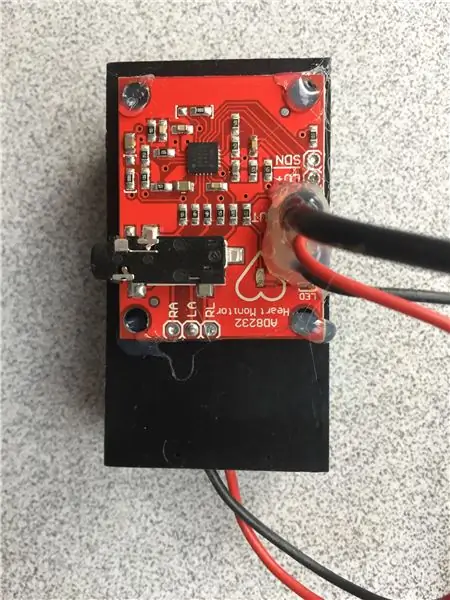
Planen er å få AD8232 -kortet til å skaffe EKG -signalet. Utgangen til AD8232 er et signal på omtrent 1,5 volt. Dette signalet vil bli samplet av en Arduino Uno med omtrent 1k prøver/sekund. Disse prøveverdiene sendes deretter over USB -porten til PC -en for visning. Jeg oppdaget raskt at det var en dårlig idé å drive AD8232 fra 3.3V -utgangen på Arduino -kortet - for mye 60 Hz støy. Så jeg byttet til 2 x AA -batterier. AD8232 kan drives av en 3V kvikksølvmyntcelle hvis ønskelig. To ledninger (signal og bakken) gikk fra AD8232 -kortet til Arduino (A0 og bakken). Jeg brukte en sjenerøs mengde smeltelim for å forsterke ledningene ved AD8232 -kortforbindelsen.
Trinn 2: EKG -simulering på Arduino Uno
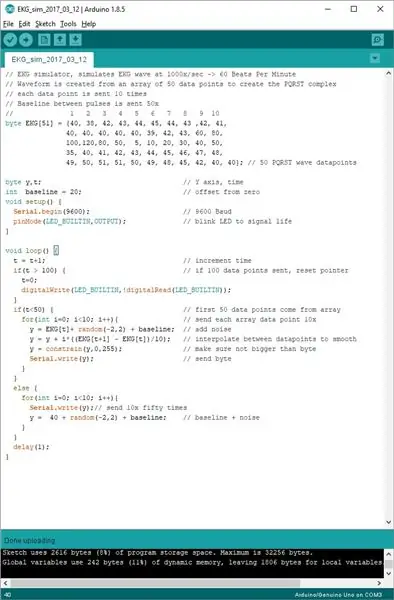

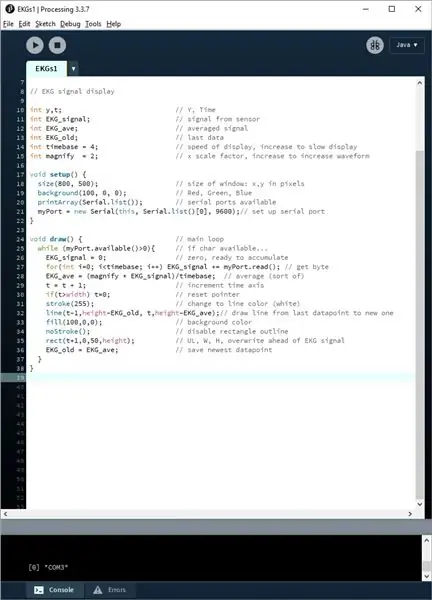
Det neste trinnet er å lage en simulator som kjører på Arduino. På denne måten trenger jeg ikke sitte rundt med elektrodene festet til kroppen min mens jeg feilsøker kode.
Trinn 3: I gang
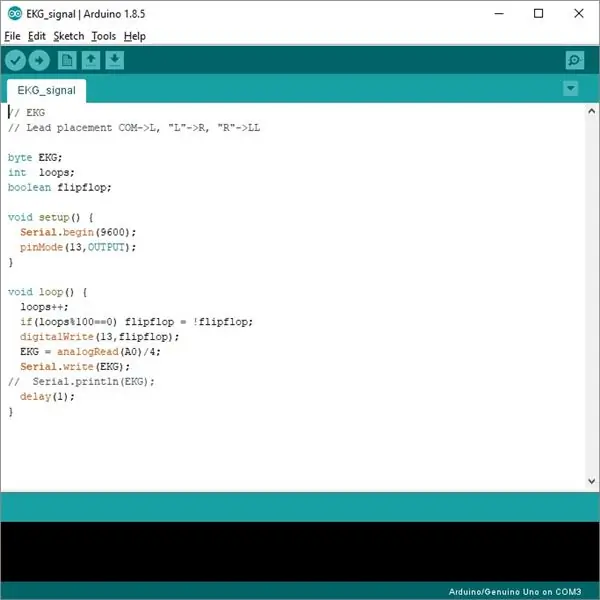
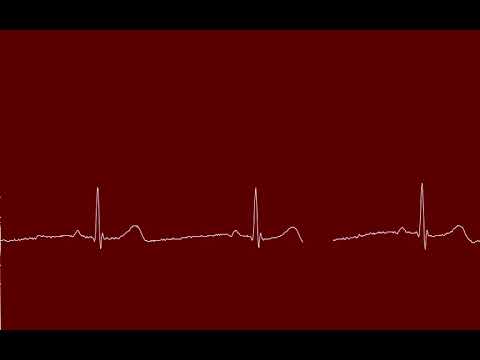
Til slutt PC -skjermen. Arduino -koden må endres for å skaffe ekte data i stedet for simuleringsdata. Behandlingskoden vises. Jeg var ganske bekymret for å dykke inn i et nytt språk / utviklingsmiljø, men så snart jeg så Processing IDE tenkte jeg "Whoa! Dette ser kjent ut - akkurat som Arduino." Her er nedlastingskoblingen for behandling. Det tok bare noen timer med hackingkode jeg fant på Internett for å få et program i gang. Jeg oppdaget at plasseringen av de tre elektrodene på kroppen min ikke samsvarte med notasjonene på ledningene. I mitt tilfelle går ledningen merket "COM" til venstre, "L" går til høyre og "R" går til venstre ben.
Min tilnærming var å programmere Arduino for å skaffe signalet og overføre det til behandlingsprogrammet som kjører på PC -en. Det er en annen måte; bruk Processing for å kontrollere Arduino - lenken direkte. Enda bedre, det kan være mulig å eliminere Arduino helt og bruke PC -lydporten for å hente signalet gjennom prosessering - se denne instruksjonsboken.
Trinn 4:
Her er kildefilene for Arduino -simulatoren, Arduino -signalinnsamling og behandlingssignaldisplay.
Anbefalt:
Robotisk behandling med det Briller: 5 trinn

Robotic DEAL WITH IT -briller: Dette prosjektet viser deg hvordan du lager Robotic DEAL WITH IT -briller. Inkludert i dette prosjektet er et 3D -trykt feste som vil lage en lineær aktuator hvis den kombineres med billige robotstativ og tannhjulsdeler. Start med å laste ned feste her: https: //www.th
SCARA Robot: Lær om fremover og omvendt kinematikk !!! (Plot Twist Lær hvordan du lager et sanntidsgrensesnitt i ARDUINO ved hjelp av BEHANDLING !!!!): 5 trinn (med bilder)

SCARA Robot: Lær om fremover og omvendt kinematikk !!! (Plot Twist Learn How to Make a Real Time Interface in ARDUINO Using Processing !!!!): En SCARA -robot er en veldig populær maskin i bransjens verden. Navnet står både for Selective Compliant Assembly Robot Arm eller Selective Compliant Articulated Robot Arm. Det er i utgangspunktet en robot med tre frihetsgrader, som er de to første
Bluetooth og IMU Med Tactigon Board - Behandling: 7 trinn

Bluetooth og IMU Med Tactigon Board - Behandling: Denne artikkelserien vil forklare hvordan du bruker Tactigons integrerte sensorer og kommunikasjonsgrensesnitt for å lage en enkel gestkontroller. Kildekode tilgjengelig her på GitHub I denne artikkelen skal vi lære hvordan å bruke simp
Arduino LED -knappepute som driver behandling av animasjoner: 36 trinn (med bilder)

Arduino LED -knappepute som driver prosessering av animasjoner: Hva denne knappputen er laget av en PCB og andre komponenter produsert av Sparkfun. Den drives av en Arduino Mega. Hver knapp er fin og squishy og tilfredsstillende å trykke på, og den har en RGB LED inni! Jeg har brukt den til å kontrollere animasjoner jeg
3D AIR -mus - Arduino + behandling: 5 trinn

3D AIR -mus | Arduino + Processing: 3D AIR mus | Arduino + ProcessingJeg er student i industriell design, og i fjor som en del av et kurs kalt " Technology as RAW materiel " Jeg bygde dette prosjektet som mitt siste arbeid. Jeg jobber mesteparten av tiden med SolidWorks, en CAD -programvare for de
